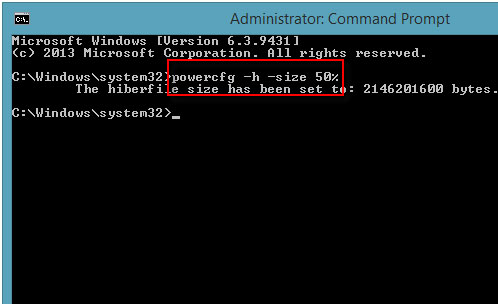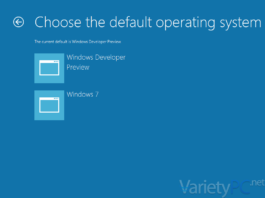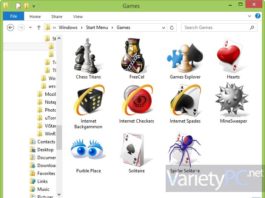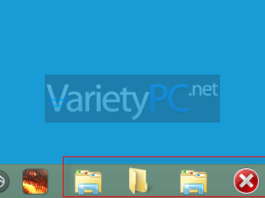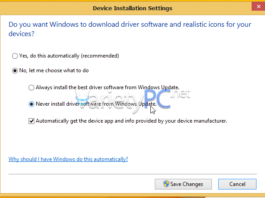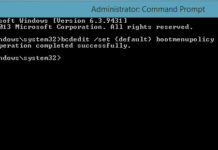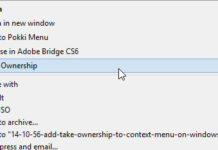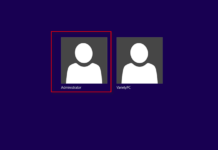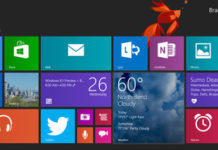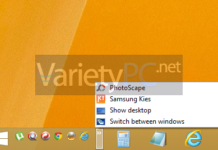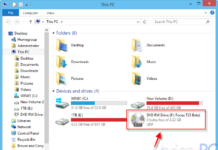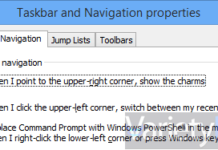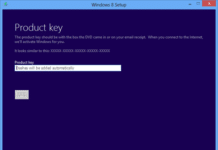วิธีเปิดใช้ปุ่ม F8 เพื่อเรียก Safe Mode บน Windows 8.1
ด้วยโครงสร้าง Boot Loader ตัวใหม่ที่ใช้บน Windows 8 / 8.1 กับการบูตเพื่อเข้าใช้งานในระบบจะสังเกตเห็นได้ชัดว่ามันทำงานได้รวดเร็วขึ้น ส่วนหนึ่งก็เพราะทางไมโครซอฟต์เขาซ่อนฟีเจอร์ขั้นสูงอย่าง Advanced Boot Option กับการเรียกใช้งาน Safe Mode ทำให้ค่าดีฟอลล์หลังจากติดตั้ง Windows 8 / 8.1 เสร็จแล้ว และต้องการบูตเริ่มระบบใหม่ เพื่อต้องการกดปุ่มคีย์ลัด F8 สำหรับเรียกเข้าสู่หน้าจอ Safe Mode จะไม่สามารถทำได้ครับ จนกว่าเราจะเข้าไปเปิดให้เมนูบูทด้วยตนเองเสียก่อน ฟีเจอร์ F8 ถึงจะทำงานได้
วิธีเพิ่ม Take Ownership ที่ Context Menu บน Windows 8.1
สำหรับวันนี้กับบทความเล็กๆอีกหนึ่งตัวก็เป็นส่วนของการเพิ่มหัวข้อคำ สั่ง Take Ownership เอาไว้ที่ Context Menu หรือเมนูคลิกขวา เอาไว้ใช้งานกันบน Windows 8 หรือ Windows 8.1 นั่นเอง ก็จะเป็นพื้นฐานกับอีกหลายๆบทความในภายภาคหน้าด้วยนั่นเองครับ สำหรับเจ้าหัวข้อคำสั่ง Take Ownership เนี่ย หลักๆก็จะเอาไว้สำหรับปลดล็อคไฟล์, โฟลเดอร์ รวมจนถึงไดรฟ์ที่ล็อคเอาไว้ให้ใช้งานได้กับ Administrator User หรือชื่อบัญชีที่เราๆท่านๆใช้งานกันโดยทั่วไปนั่นเอง
วิธีเปิด/ปิด Account Administrator บน Windows 8
การใช้งานบัญชีรายชื่อหรือ user account บน Windows ตัวระบบจะบังคับให้เราต้องกำหนดชื่อตามที่เราต้องการขึ้นมาใช้งาน แต่ก็ยังถือสิทธิ์เป็น Administrator ทั้งนี้ user account ชื่อ Administrator จะถูกปิดซ่อนเอาไว้ ก็เพื่อเหตุผลทางด้านความปลอดภัยกับเครื่องของผู้ใช้งานเอง แต่ถ้าเราต้องการใช้งานด้วย user account เป็นชื่อ Administrator อย่างเต็มรูปแบบเลย ก็สามารถทำได้..
Windows 8.1 Update 2 กำลังจะมาในอีก 2 เดือนข้างหน้า
ก็มีข่าวเล็ดลอดออกมาเกี่ยวกับการปรับปรุงเพิ่มเติมของ Windows 8.1 update 2 RTM ที่จะปล่อยให้ผู้ใช้งานได้ทำการดาวน์โหลดผ่าน Windows Store กันได้ในช่วงเดือนสิงหาคมหรืออาจจะเป็นเดือนกันยายนของปีนี้ แต่ขนาดไฟล์อัพเดตก็ค่อนข้างใหญ่พอสมควร ประมาณ 3GB เลยทีเดียวครับ ซึ่งเยอะกว่าตัว update 1 ที่มีขนาดประมาณ 700MB เท่านั้นเอง
จับเอาแฟลชไดรฟ์มาทำเป็นตัวติดตั้ง Windows 8 ไม่ต้องง้อแผ่น DVD
ช่วงนี้กระแส Windows 8 ก็เริ่มคืบคลานเข้ามาหาผู้ใช้งานคอมพิวเตอร์กันอีกแล้วนะครับ เชื่อว่าหลายๆท่านคงจะตั้งหน้าตั้งตารอคอย Windows ตัวใหม่นี้กันเยอะพอสมควรเลย โดยล่าสุดก็มีเวอร์ชั่น M1 ที่หลุดออกมาให้เพื่อนๆได้ดาวน์โหลดมาลองใช้งานกันบ้างแล้ว (อาจจะโดยความตั้งใจเพื่อเป็นการสร้างกระแสหรือหลุดออกมาโดยบังเอิญจากไมโคร ซอฟต์) แต่อาจจะต้องรอกันอีกสักระยะ เพราะเวอร์ชั่น M1 ยังเป็นเวอร์ชั่นต้นๆ ....
วิธีเพิ่ม Quick Launch ลงใน Taskbar บน Windows 8.x
Quick Launch ในที่นี้ก็จะเป็นไอคอนหรือชอร์ตคัทที่เราชอบเรียกใช้งานกันอยู่เป็นประจำ โดยจะถูกเก็บเอาไว้ที่ทาสก์บาร์นั่นเอง รูปแบบ Quick Launch ดังกล่าว ถ้าเป็นผู้ที่ใช้งาน Windows XP คงจะรู้จักและเห็นให้ใช้งานกันเป็นอย่างดี แต่สำหรับ Windows 8 และ Windows 8.1 จะถูกตัดส่วนนี้ออกไป แต่สำหรับเพื่อนๆที่ยังคุ้นเคยกับเมนู Quick Launch แบบ Windows XP ก็สามารถนำกลับมาใช้งานได้ง่ายๆครับ
วิธีแก้ ติดตั้ง Windows 8.1 ไม่โชว์ไดรฟ์ DVD ใน Computer
เพื่อนๆที่ใช้ Windows 8.1 หลายๆท่าน หลังจากติดตั้ง Windows 8.1 ไปแล้ว คิดว่าน่าจะเคยเจอปัญหาที่เมื่อเปิดไอคอน Computer หรือที่เรียกติดปากกับ My Computer สมัย Windows เวอร์ชั่นรุ่นก่อนหน้า จะไม่โชว์ไดรฟ์ DVD ขึ้นมา
Product Keys สำหรับ Windows 8 เพื่อทดสอบฟีเจอร์ Reset/Refresh
สำหรับ Windows เวอร์ชั่นก่อนหน้า เมื่อระบบ Windows มีปัญหา หลายๆท่านก็มักจะทำการติดตั้งระบบ Windows เสียใหม่ แต่สำหรับ Windows 8 แล้ว เราสามารถเรียกใช้งาน Factory Reset ให้มีการทำงานเหมือนกับตอนที่ได้ติดตั้งใหม่ๆได้อย่างรวดเร็ว ไม่ต้องมาเสียเวลากับการติดตั้งระบบให้เสียเวลา ....
วิธีปิดการทำงานแท็บ Charms bar บน Windows 8
หนึ่งฟีเจอร์ใหม่ที่มาพร้อมกับ Windows 8 นั่นก็คือ Charms bar ที่ไมโครซอฟท์พัฒนาใส่ลูกเล่นตัวนี้เข้ามาเพื่อให้โต้ตอบวิธีการใช้งานใหม่ๆ ได้ง่ายยิ่งขึ้น โดยสำหรับผู้ที่ใช้งาน Windows 8 ร่วมกันคอมพิวเตอร์เดสก์ทอปพีซีหรือโน้ตบุคด้วยแล้ว ก็เพียงแค่เลื่อนเคอร์เซอร์เม้าส์ไปที่มุมบนขวาหรือมุมล่างขวาของหน้าจอ ก็จะปรากฏเมนู Charms bar...
วิธีติดตั้ง Windows 8 ให้ปราศจาก License Key
สำหรับบทความ วิธีติดตั้ง Windows 8 ให้ปราศจาก License Key ไม่แน่ใจว่ามีใครรู้หรือยัง แต่ที่นี่ยังไม่มีก็เลยขอถือโอกาสเอาลงไว้นะครับ เพราะเทรนด์วินโดวส์ตัวนี้กับ ณ เวลานี้ค่อนข้างจะมาแรง แล้วเดี๋ยวผมจะพยายามอัดทริค Windows 8 ให้ตลอดเลย หากพอมีเวลาว่างอย่างเช่นวันนี้ (คงจะเล่นวินโดวส์ตัวนี้แบบเต็มตัวเร็วๆนี้ด้วยครับ)